Mit der Applikation Question in der Teacher Software können Sie Fragen der folgenden Typen erstellen: Multiple-Choice, freie Antwort, Fragen zu Gleichungen, Ausdrücke, Koordinatenpunkte, Listen, Bilder und Chemiefragen.
Schüler können zwar keine Fragen erstellen, aber sie können Dokumente mit Fragen öffnen, die Fragen beantworten und ihre Antworten im Modus „Selbsttest“ überprüfen.
Die Applikation Question ist im Menü „Einfügen“ im Arbeitsbereich „Dokumente“ verfügbar.
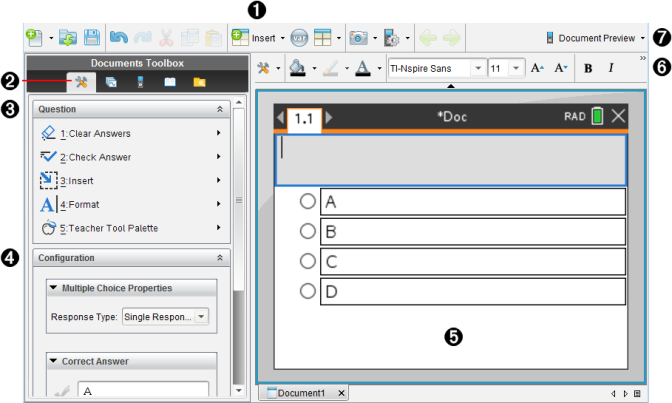
|
À |
Menü „Einfügen“. Klicken Sie auf Einfügen und wählen Sie Question aus, um eine Frage hinzuzufügen oder wählen Sie Bild aus, um einer Frage ein Bild hinzuzufügen. |
|
Á |
Dokumentwerkzeuge Klicken Sie auf dieses Symbol, um den Toolbox-Bereich zu öffnen. |
|
 |
Question-Werkzeug Enthält ein Menü mit Werkzeugen, die für das Arbeiten mit der Question-Anwendung zur Verfügung stehen. |
|
à |
Konfigurationswerkzeug Mit diesem Werkzeug können Sie für jede Frage, die Sie erstellen, bestimmte Eigenschaften festlegen. |
|
Ä |
Arbeitsbereich „Frage“ Hier können Sie Ihre Fragen eingeben und die Antworten der Schüler einsehen. |
|
Å |
Formatierungssymbolleiste Damit können Sie Texte formatieren. |
|
Æ |
Dokumenten-Ansicht Sie können das Dokument im Computer- oder Handheld-Modus anzeigen. Die Dokumentvorschau wechselt, die Seitengröße bleibt jedoch unverändert. Weitere Informationen zur Dokumentvorschau finden Sie unter Arbeiten mit TI-Nspire™ Dokumenten. |